วิธีการตั้งค่าเราเตอร์ TP-Link OneMesh Wi-Fi 6 และตัวขยายช่วง

เชื่อมต่อตัวขยายช่วง TP-Link OneMesh Wi-Fi 6 กับเราเตอร์โดยใช้ WPS เว็บเบราว์เซอร์ หรือแอปมือถือ Thether
แอป SmartThings ของ Samsung มักใช้สำหรับจัดการอุปกรณ์สมาร์ทโฮมจากสมาร์ทโฟนหรือแท็บเล็ตของคุณ ตัวอย่างเช่น คุณสามารถใช้เพื่อควบคุมเครื่องฟอกอากาศ Samsung หรือตู้เย็น Family Hub จากระยะไกล อย่างไรก็ตาม มีเพียงไม่กี่คนที่รู้ว่ามันมีประโยชน์ในการติดตามอุปกรณ์ Samsung Galaxy ที่สูญหายของคุณ เช่น Galaxy Note20 Ultra ใหม่, Galaxy Watch 3 หรือ Galaxy Buds Live ของคุณ หากคุณใช้ Android 8 หรือใหม่กว่าบนอุปกรณ์ Samsung Galaxy ของคุณและมี แอป SmartThings เวอร์ชันล่าสุด คุณสามารถใช้แอปดังกล่าวเพื่อค้นหาอุปกรณ์ที่สูญหายหรือถูกขโมยได้ ด้วยความร่วมมือกับ Samsung เราได้ตัดสินใจที่จะแสดงให้คุณเห็นถึงวิธีการดำเนินการ:
ขั้นตอนแรกคือการติดตั้ง แอป SmartThings บนอุปกรณ์ Samsung Galaxy ของคุณ ควรติดตั้งแอปไว้ล่วงหน้าในอุปกรณ์ของคุณ แต่มีโอกาสที่คุณอาจไม่มีแอปดังกล่าว นอกจากนี้ คุณควรอัปเดตเป็นเวอร์ชันล่าสุดจาก Google Play หากคุณมี หากคุณต้องการความช่วยเหลือในการติดตั้งแอป Android โปรดอ่านคำแนะนำเกี่ยวกับ วิธีใช้ Google Play Store เพื่อติดตั้งแอปและเกมสำหรับ Android.
เปิด SmartThings และลงชื่อเข้าใช้ด้วยบัญชี Samsung ของคุณ ซึ่งควรเป็นบัญชีเดียวกับที่คุณใช้กับอุปกรณ์ Samsung Galaxy ทั้งหมดของคุณ หากคุณลงชื่อเข้าใช้ด้วยบัญชี Samsung บนสมาร์ทโฟน/แท็บเล็ตหรือสมาร์ทวอทช์แล้ว แอปจะใช้บัญชีนั้นโดยอัตโนมัติและไม่จำเป็นต้องลงชื่อเข้าใช้.
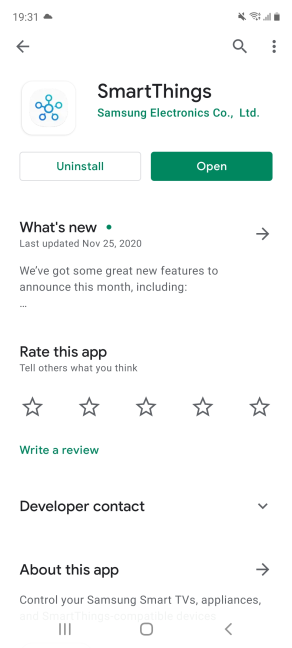
จากนั้น SmartThings จะขออนุญาต หากต้องการใช้บริการ SmartThings Find คุณต้องอนุญาตให้แอปเข้าถึงตำแหน่งของอุปกรณ์ของคุณ.
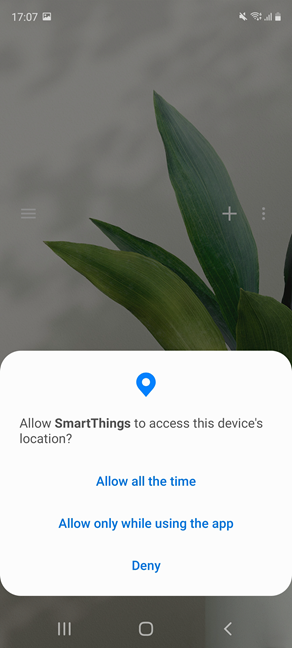
หลังจากที่คุณให้สิทธิ์ที่จำเป็นแล้ว คุณจะเห็นหน้าแรกของแอป SmartThings ตรงกลาง คุณจะพบส่วน ค้นหา SmartThings แตะที่มันและคุณจะได้รับแจ้งว่าจำเป็นต้องดาวน์โหลดส่วนเสริม แตะ ดาวน์โหลด และรอ.
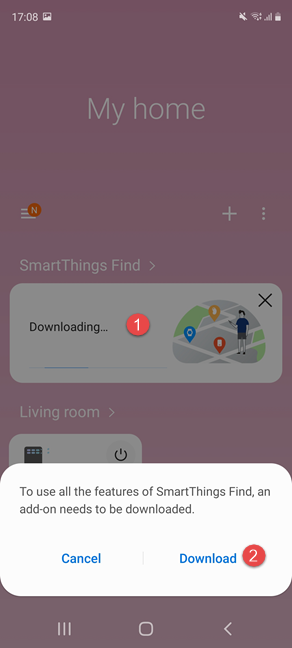
เมื่อใช้งานส่วนเสริมเสร็จแล้ว SmartThings จะแจ้งให้คุณทราบถึงข้อกำหนดและเงื่อนไขความเป็นส่วนตัว หากต้องการใช้งานอย่างมีประสิทธิภาพ ให้เลือกช่องที่ระบุว่า “ฉันยอมรับการใช้ข้อมูลตำแหน่ง” แล้วกด ดำเนินการ ต่อ.
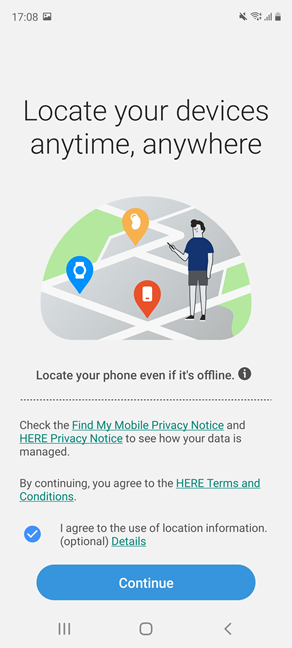
แอป SmartThings และบริการ ค้นหา ได้รับการกำหนดค่าบนอุปกรณ์ Samsung Galaxy ของคุณแล้ว ทำตามขั้นตอนเดียวกันในอุปกรณ์ทั้งหมดที่คุณต้องการใช้ SmartThings Find อีกครั้ง พวกเขาสามารถเป็นสมาร์ทโฟน แท็บเล็ต หรือสมาร์ทวอทช์ของ Samsung Galaxy.
เมื่อคุณไม่พบอุปกรณ์ Samsung Galaxy เครื่องใดเครื่องหนึ่งของคุณ ให้เปิดแอป SmartThings คุณเห็นอุปกรณ์ Samsung ทั้งหมด รวมถึงอุปกรณ์บ้านอัจฉริยะที่ไม่สามารถใช้คุณสมบัติ SmartThings Find เช่น เครื่องฟอกอากาศ Samsung AX60R5080WD ของเรา.
ในส่วน SmartThings Find จะมีรายการอุปกรณ์ Samsung Galaxy ทั้งหมดที่ลงทะเบียนกับบัญชีของคุณซึ่งสามารถติดตามได้โดยคุณสมบัติ Find ในบัญชีของเรา เรามี Samsung Galaxy S20 Fan Edition 5G ที่ยอดเยี่ยมและสมาร์ทโฟน Samsung Galaxy A51 ราคาไม่แพง รายการของคุณจะแตกต่างออกไป.
หากต้องการเรียนรู้เพิ่มเติมเกี่ยวกับอุปกรณ์ ให้แตะที่ไอคอนของอุปกรณ์ สำหรับแต่ละรายการ คุณจะเห็นเวลาที่อัปเดตอุปกรณ์ครั้งล่าสุดและแผนที่พร้อมตำแหน่ง หากแอปไม่สามารถระบุตำแหน่งได้ ให้แตะบนแผนที่หรือชื่ออุปกรณ์เพื่อลองอีกครั้ง.
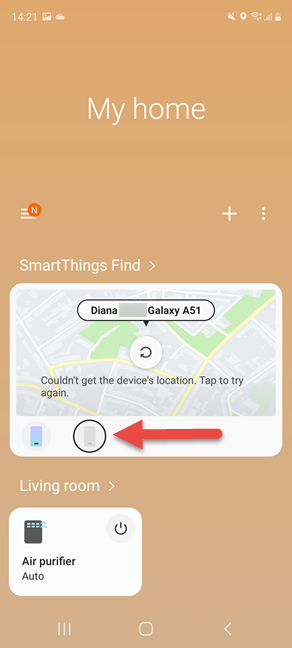
ขณะนี้มีสองผลลัพธ์ที่เป็นไปได้: หากอุปกรณ์ Samsung Galaxy ที่คุณต้องการค้นหาเชื่อมต่อกับ Wi-Fi หรือเครือข่ายมือถือที่มีข้อมูลมือถือทำงานอยู่ SmartThings Find จะแสดงตำแหน่งที่อัปเดตบนแผนที่.
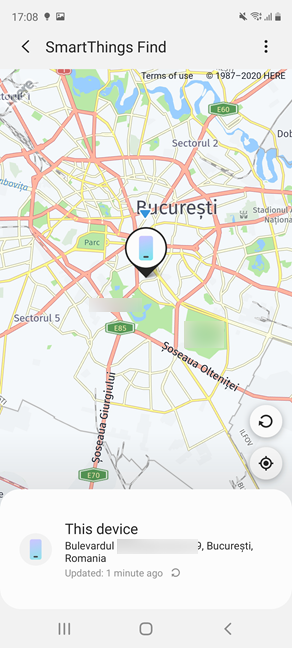
หากไม่สามารถระบุตำแหน่งได้ คุณจะได้รับแจ้งเกี่ยวกับปัญหา และแผนที่จะแสดงตำแหน่งที่ทราบล่าสุดของอุปกรณ์ของคุณ คุณยังเข้าถึงตัวเลือก ค้นหาในบริเวณใกล้เคียง ได้อีกด้วย หากคุณแตะมัน คุณจะเห็นกราฟิกสีที่เพิ่มความเข้มเมื่อคุณเข้าใกล้อุปกรณ์ของคุณมากขึ้น เนื่องจากอุปกรณ์ของคุณถูกค้นหาโดยใช้บลูทูธและเซ็นเซอร์อื่นๆ บนสมาร์ทโฟนของคุณ หากอุปกรณ์ที่สูญหายอยู่ที่ไหนสักแห่งในบ้านของคุณ สีที่คุณเห็นจะเปลี่ยนไปเมื่อคุณเคลื่อนที่ไปรอบๆ และเปลี่ยนเป็นสีเขียวเมื่อคุณอยู่ใกล้อุปกรณ์ คุณลักษณะนี้ใช้งานได้เนื่องจากอุปกรณ์ Samsung Galaxy ของคุณปล่อยสัญญาณ Bluetooth Low Energy ที่อุปกรณ์อื่นในบ้านของคุณสามารถรับได้ ดังนั้น หากคุณรายงานว่าอุปกรณ์สูญหายผ่าน SmartThings Find สมาร์ทโฟนหรือแท็บเล็ต Samsung Galaxy ในบริเวณใกล้เคียงที่เลือกที่จะช่วยค้นหาอุปกรณ์ที่วางผิดที่ สามารถแจ้งเตือนคุณเกี่ยวกับตำแหน่งของอุปกรณ์ได้.
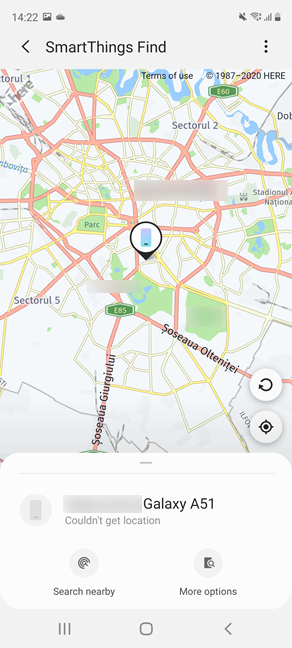
ตัวเลือกที่คุณได้รับจะแตกต่างกันไปตามอุปกรณ์ที่คุณพยายามค้นหา อย่างไรก็ตาม หากไม่ได้ผล คุณสามารถแตะ ตัวเลือกเพิ่มเติม ซึ่งจะโหลดพอร์ทัลของ Samsung เพื่อค้นหาอุปกรณ์ Samsung Galaxy ที่สูญหาย หากต้องการเรียนรู้เพิ่มเติมเกี่ยวกับวิธีการทำงาน โปรดอ่านคู่มือนี้ต่อไป.
หมายเหตุ: หากคุณต้องการทราบทุกอย่างเกี่ยวกับทุกสิ่งที่คุณสามารถทำได้ด้วยแอป SmartThings ให้ไปที่ smartthings.com.หากคุณแตะ ตัวเลือกเพิ่มเติม ก่อนหน้านี้ในคู่มือนี้ การดำเนินการนี้จะเปิดพอร์ทัล Find My Mobile ของ Samsung ในเว็บเบราว์เซอร์ของคุณ อย่างไรก็ตาม คุณสามารถโหลดพอร์ทัลเดียวกันได้ด้วยตัวเอง แม้แต่ในพีซีของคุณ (หากคุณทำสมาร์ทโฟน Samsung เครื่องเดียวหาย) และเข้าสู่ระบบด้วยบัญชี Samsung ของคุณ จากนั้น ในแผงด้านซ้าย ให้เลือกอุปกรณ์ Samsung Galaxy ที่คุณต้องการค้นหา จากนั้นใช้ตัวเลือกที่มีอยู่ทางด้านขวา.
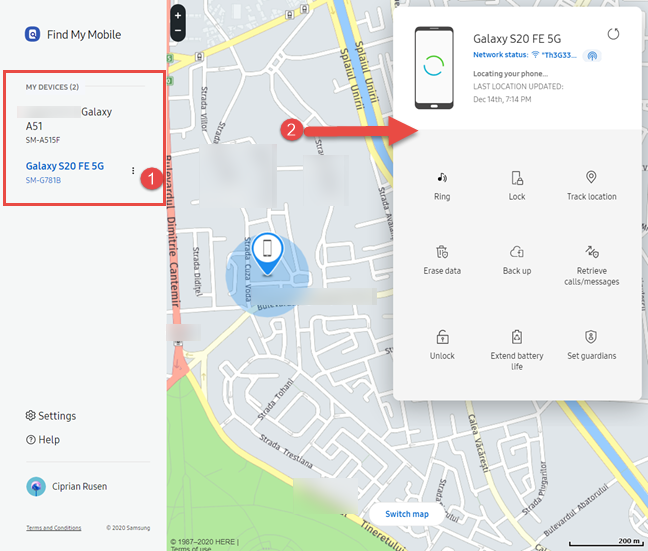
หาก SmartThings Find ไม่พบอุปกรณ์ Samsung Galaxy ของคุณ อุปกรณ์จะแสดงตำแหน่งล่าสุดที่ทราบและให้คุณเข้าถึงการดำเนินการที่มีประโยชน์มากมาย:
| ตัวเลือก | รายละเอียด |
|---|---|
| เรียกอุปกรณ์ | เรียกเสียงให้จากอุปกรณ์ Samsung Galaxy ของคุณ |
| ล็อกจากระยะไกล | ล็อกจากระยะไกลไม่ให้คนอื่นใช้ |
| ติดตามประวัติตำแหน่ง | ติดตามประวัติตำแหน่งเมื่อเป็นไปได้ |
| ลบข้อมูลจากระยะไกล | ลบข้อมูลในระยะไกล |
| สำรองข้อมูล | สำรองข้อมูลอุปกรณ์ Samsung Galaxy ของคุณจากระยะไกล |
| การรับสายและประวัติข้อความ | เข้าถึงข้อมูลการโทรและข้อความ |
| การปลดล็อก | กำลังปลดล็อค Samsung Galaxy ของคุณ |
| ยืดอายุแบตเตอรี่ | ยืดอายุแบตเตอรี่ของอุปกรณ์ |
| ผู้ปกครอง | การตั้งค่าผู้ปกครองสำหรับอุปกรณ์ Samsung Galaxy ของคุณ |
อย่างที่คุณเห็น การใช้ SmartThings Find นั้นไม่ใช่เรื่องยาก และมันจะมีประโยชน์อย่างแน่นอนเมื่อคุณไม่พบสมาร์ทโฟนของคุณหรือมีคนขโมยมาจากคุณ อย่างไรก็ตาม สิ่งสำคัญคือต้องติดตั้งและกำหนดค่า SmartThings ก่อนที่อุปกรณ์ Samsung Galaxy ของคุณจะถูกวางผิดที่ ดังนั้น อย่าเสียเวลาและอ่านส่วนแรกของบทช่วยสอนนี้เลย คุณจะขอบคุณเราในภายหลังเมื่อคุณต้องการความช่วยเหลือจาก SmartThings Find.
เชื่อมต่อตัวขยายช่วง TP-Link OneMesh Wi-Fi 6 กับเราเตอร์โดยใช้ WPS เว็บเบราว์เซอร์ หรือแอปมือถือ Thether
โควต้าดิสก์ใน Windows คืออะไร ทำไมพวกเขาถึงมีประโยชน์? วิธีการตั้งค่า? วิธีใช้งานเพื่อจำกัดพื้นที่เก็บข้อมูลของผู้ใช้แต่ละคน
ดูวิธีเปิด iPhone 11, iPhone 12 และ iPhone 13 วิธีปิด iPhone ของคุณ วิธีสไลด์เพื่อปิดเครื่อง iPhone ของคุณ
ดูวิธีใช้งานแบบไม่ระบุตัวตนใน Google Chrome, Mozilla Firefox, Microsoft Edge และ Opera วิธีเปิดการท่องเว็บแบบส่วนตัวในเบราว์เซอร์ทั้งหมด
วิธีใส่ Google Chrome แบบเต็มหน้าจอและเบราว์เซอร์อื่นๆ: Mozilla Firefox, Microsoft Edge และ Opera วิธีออกจากโหมดเต็มหน้าจอ
บัญชีผู้ใช้ Guest ใน Windows คืออะไร? มันทำอะไรได้บ้างและทำอะไรไม่ได้? จะเปิดใช้งานได้อย่างไรและใช้งานอย่างไร?
ทางลัดและวิธีการทั้งหมดที่คุณสามารถใช้เพื่อเริ่ม Task Scheduler ใน Windows 10, Windows 7 และ Windows 8.1 วิธีเริ่มแอปนี้ โดยใช้เมาส์ แป้นพิมพ์ หรือคำสั่ง
วิธีเชื่อมต่อกับเซิร์ฟเวอร์ FTP จาก Windows 10 โดยใช้ File Explorer เพื่อจัดการไฟล์และโฟลเดอร์บนเซิร์ฟเวอร์ FTP
เปลี่ยนสมาร์ทโฟน Android ของคุณให้เป็นเว็บแคมสำหรับพีซี Windows ของคุณ วิธีใช้แอพ DroidCam Wireless Webcam เพื่อจุดประสงค์นี้
เรียนรู้วิธีเปลี่ยน Subnet Mask ใน Windows 10 ผ่านแอปการตั้งค่า แผงควบคุม PowerShell หรืออินเทอร์เฟซของเราเตอร์
วิธีตั้งค่า Windows 10 ให้เปิดไฟล์ แอพ โฟลเดอร์ และรายการอื่นๆ ได้ด้วยคลิกเดียว วิธีคลิกเมาส์เพียงครั้งเดียวแทนการดับเบิลคลิก
วิธีพิมพ์ภาพขนาดใหญ่ (เช่น โปสเตอร์) ในหลาย ๆ หน้าโดยใช้ Paint จาก Windows 10
เรียนรู้วิธีซูมเข้าและซูมออกใน Google Chrome, Microsoft Edge, Mozilla Firefox และ Opera เพื่อปรับปรุงประสบการณ์การอ่าน
วิธีใช้แท็บรายละเอียดในตัวจัดการงานเพื่อจัดการกระบวนการที่ทำงานอยู่ สิ้นสุดกระบวนการ กำหนดลำดับความสำคัญ สร้างดัมพ์หน่วยความจำ หรือจำลองเสมือน
วิธีการเข้าถึงไดรฟ์ BitLocker USB เมื่อคุณลืมรหัสผ่าน พร้อมเคล็ดลับในการจัดการคีย์การกู้คืน
หากคุณไม่จำเป็นต้องใช้ Galaxy AI บนโทรศัพท์ Samsung ของคุณอีกต่อไป คุณสามารถปิดได้ด้วยการใช้งานที่เรียบง่ายมาก ต่อไปนี้เป็นคำแนะนำสำหรับการปิด Galaxy AI บนโทรศัพท์ Samsung
หากคุณไม่จำเป็นต้องใช้ตัวละคร AI ใดๆ บน Instagram คุณก็สามารถลบมันออกได้อย่างรวดเร็วเช่นกัน นี่คือคำแนะนำในการลบตัวละคร AI จาก Instagram
สัญลักษณ์เดลต้าใน Excel หรือที่เรียกว่าสัญลักษณ์สามเหลี่ยมใน Excel ถูกใช้มากในตารางข้อมูลสถิติ โดยแสดงจำนวนที่เพิ่มขึ้นหรือลดลงหรือข้อมูลใดๆ ตามที่ผู้ใช้ต้องการ
ผู้ใช้ยังสามารถปรับแต่งเพื่อปิดหน่วยความจำ ChatGPT ได้ทุกเมื่อที่ต้องการ ทั้งบนเวอร์ชันมือถือและคอมพิวเตอร์ ต่อไปนี้เป็นคำแนะนำสำหรับการปิดการใช้งานที่จัดเก็บ ChatGPT
ตามค่าเริ่มต้น Windows Update จะตรวจหาการอัปเดตโดยอัตโนมัติ และคุณยังสามารถดูได้ว่ามีการอัปเดตครั้งล่าสุดเมื่อใดได้อีกด้วย ต่อไปนี้เป็นคำแนะนำเกี่ยวกับวิธีดูว่า Windows อัปเดตครั้งล่าสุดเมื่อใด
โดยพื้นฐานแล้วการดำเนินการเพื่อลบ eSIM บน iPhone ก็ง่ายสำหรับเราที่จะทำตามเช่นกัน ต่อไปนี้เป็นคำแนะนำในการถอด eSIM บน iPhone
นอกจากการบันทึก Live Photos เป็นวิดีโอบน iPhone แล้ว ผู้ใช้ยังสามารถแปลง Live Photos เป็น Boomerang บน iPhone ได้อย่างง่ายดายอีกด้วย
หลายๆ แอปจะเปิดใช้งาน SharePlay โดยอัตโนมัติเมื่อคุณใช้ FaceTime ซึ่งอาจทำให้คุณกดปุ่มผิดโดยไม่ได้ตั้งใจและทำลายการสนทนาทางวิดีโอที่คุณกำลังทำอยู่ได้
เมื่อคุณเปิดใช้งานคลิกเพื่อดำเนินการ ฟีเจอร์จะทำงานและทำความเข้าใจข้อความหรือรูปภาพที่คุณคลิก จากนั้นจึงตัดสินใจดำเนินการตามบริบทที่เกี่ยวข้อง
การเปิดไฟแบ็คไลท์คีย์บอร์ดจะทำให้คีย์บอร์ดเรืองแสง ซึ่งมีประโยชน์เมื่อใช้งานในสภาวะแสงน้อย หรือทำให้มุมเล่นเกมของคุณดูเท่ขึ้น มี 4 วิธีในการเปิดไฟคีย์บอร์ดแล็ปท็อปให้คุณเลือกได้ด้านล่าง
มีหลายวิธีในการเข้าสู่ Safe Mode ใน Windows 10 ในกรณีที่คุณไม่สามารถเข้าสู่ Windows และเข้าสู่ระบบได้ หากต้องการเข้าสู่ Safe Mode Windows 10 ขณะเริ่มต้นคอมพิวเตอร์ โปรดดูบทความด้านล่างจาก WebTech360
ปัจจุบัน Grok AI ได้ขยายเครื่องสร้างภาพด้วย AI เพื่อเปลี่ยนรูปถ่ายส่วนตัวให้กลายเป็นสไตล์ใหม่ ๆ เช่น การสร้างภาพสไตล์ Studio Ghibli ด้วยภาพยนตร์แอนิเมชั่นชื่อดัง
Google One AI Premium เสนอการทดลองใช้ฟรี 1 เดือนให้ผู้ใช้สมัครและสัมผัสกับฟีเจอร์อัปเกรดมากมาย เช่น ผู้ช่วย Gemini Advanced
ตั้งแต่ iOS 18.4 เป็นต้นไป Apple อนุญาตให้ผู้ใช้ตัดสินใจได้ว่าจะแสดงการค้นหาล่าสุดใน Safari หรือไม่
Windows 11 ได้รวมโปรแกรมแก้ไขวิดีโอ Clipchamp ไว้ใน Snipping Tool เพื่อให้ผู้ใช้สามารถแก้ไขวิดีโอตามที่ต้องการได้ โดยไม่ต้องใช้แอปพลิเคชันอื่น





























น้องมุน -
วิธีนี้ช่วยได้มากเลยค่ะ ตอนที่มือถือหาย im อะไรก็ไม่รู้ แต่ใช้ SmartThings Find แล้วกลับมาได้ค่ะ!
มด แกรนด์ -
การใช้ SmartThings Find เป็นอีกหนึ่งทางเลือกที่น่าสนใจมากค่ะ ช่วยได้เยอะเวลาอุปกรณ์หาย
พี่บอล -
เคยมีประสบการณ์หามือถือด้วยวิธีนี้แล้วค่ะ มันขึ้นแผนที่ให้เลย สนุกมากๆ แนะนำค่ะ
ดรีม มิ้นท์ -
ขอบคุณที่แชร์วิธีดีๆ สุดยอดเลยค่ะ SmartThings Find เป็นเครื่องมือที่สำคัญมากจริงๆ!
แมวเหมียว -
เจ๋งนะ! เป็นการนำเทคโนโลยีมาใช้ในชีวิตประจำวัน ขอขอบคุณที่แชร์เทคนิคดีๆ
ท้อป -
อ่านแล้วรู้สึกสนใจมากๆ คิดว่าจะลองใช้อุปกรณ์นี้ดู เสียดายที่ไม่รู้จักมาก่อน
พี่มิน -
สมัยนี้ไม่ต้องกลัวมือถือหายแล้ว เพราะมี SmartThings Find ช่วยให้หาง่ายขึ้น!
สทธิ์คนเก่ง -
ชอบวิธีนี้มากครับ รออะไร มาลองกันดีกว่า แค่เปิดแอปฯ ก็ได้แล้ว!
นายเล็ก -
เคยใช้วิธีนี้หาแท็บเล็ตที่หายไปแล้ว โอ้โห! คนเขียนทำให้รู้จักแอปดีๆ ช่วยได้เยอะเลย
ปัญญา -
วิธีนี้ช่วยให้เราหายห่วงได้อีกเยอะจริงๆ น่าจะเป็นฟังก์ชันที่ทุกคนต้องรู้จัก
หนุ่มไอที -
รู้ข้อมูลแบบนี้ เห็นว่าหรือหายแล้วใช้ได้เลย บอกเลยว่าเก็บไว้ใข้สุดๆ
ลิซ่า หมี -
แจ่มสุด! ต้องบอกว่า SmartThings Find ช่วยได้มาก ยิ่งในยุคนี้ที่มือถือมีราคาแพง
หมอก IT -
เป็นฟังก์ชันที่ควรมีครับ เพราะเราไม่รู้ว่าอุปกรณ์จะหายไปเมื่อไร บางทีให้คนอื่นยืมแล้วไม่คืน
มาดามไนซ์ -
มันดีมากที่ได้รู้จักการค้นหาเครื่องที่หายไปด้วย SmartThings Find รู้สึกปลอดภัยขึ้นมากค่ะ
ครั้งแรก -
และถ้าคุณใช้แล้วได้ผล! ฮือๆ จะแชร์ความรู้สึกไปยังโลกออนไลน์เลย
บอย CEO -
การใช้งาน SmartThings Find เป็นเรื่องที่น่าสนใจมากครับ หายางตรงไหนก็เช็คได้ มีโอกาสจะลองแน่นอน
เต้ยคนดี -
สุดยอดเลย! ขอบคุณสำหรับข้อมูลดีๆ จะลองดูบ้าง เคยหามือถือแล้วเกือบตาย
ฤดี 45 -
อ้ะ! พึ่งรู้จักฟังก์ชั่นนี้ เห็นเพื่อนใช้แล้วดีใจมาก ต้องโหลดแอปฯ มาลองบ้าง
จิ๊บจิ๊บ -
หวังว่าจะไม่ต้องใช้จริงๆ แต่ถ้ามีโอกาสต้องให้ SmartThings Find ช่วยแน่ๆ
พงษ์ -
เคยมีเพื่อนเล่าว่ามือถือหาย ก็ใช้วิธีนี้หาคืนมาได้ คิดว่ามันยอดเยี่ยมมากจริงๆ
กี้ฟี้ -
ถ้ามือถือหาย แบบนี้คงต้องใช้เลย ถ้าขอยืมใครก็ต้องระวังจริงๆ
น้ำหนึ่ง -
ได้บทความนี้ ทำให้รู้ว่ามีวิธีที่จะช่วยหามือถือได้ง่าย ใช้แล้วต้องบอกต่อเพื่อนแน่ๆ!
ต้าอ้วน -
ทำตามวิธีนี้แล้ว บอกเลยว่าเวิร์คมาก อุปกรณ์ Galaxy หายไปแค่วันเดียวก็กลับมาได้ทันที
มิ้งค์ -
อ่านแล้วรู้สึกดีจังที่มีเครื่องมือช่วยหายอุปกรณ์ นี่เป็นอีกวิธีหนึ่งที่มีประโยชน์จริงๆ
นุช 789 -
ดีใจที่มีวิธีนี้ คิดว่าตนเองจะได้ใช้มันเมื่อมีโทรศัพท์หาย อาจจะต้องแบ่งปันให้เพื่อนๆ ด้วย
เต้นนา -
ใช่ค่ะ ด้วยความสามารถของ SmartThings Find ลดความตื่นเต้นเมื่อหายไปได้มากเลย
ฟ้าใส -
เพิ่งได้ลองใช้ SmartThings Find มันเยี่ยมมากเลย เปลี่ยนความรู้สึกจากหงุดหงิดให้เป็นดีใจได้ทันที
แพรวา 123 -
อยากรู้ว่าต้องตั้งค่าอย่างไรให้ SmartThings Find มันทำงานได้ไวครับ พึ่งซื้อมือถือ Galaxy มาใหม่